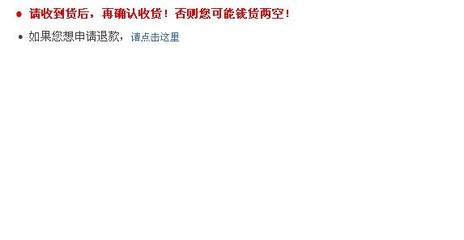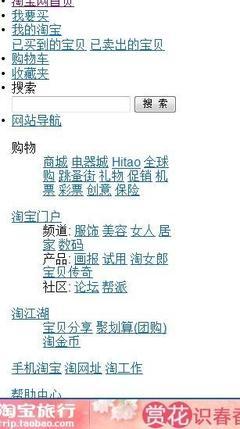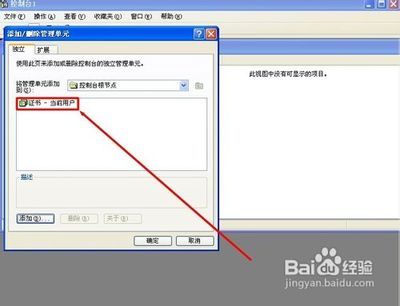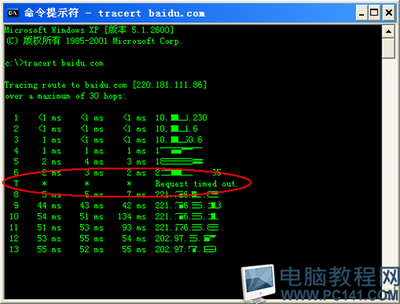IE打开网页提示安全证书过期或错误解决方法 当
IE浏览器访问某些网站时出现证书错误过期的情况,确认本地电脑系统的日期、时间是否正确,修改为正确的时候和日期后,再关闭浏览器重新打开该网站看是否访问正常。
如果本地的日期和时间都是正确的,那么我们可以尝试重新安装该网站的证书,具体操作方法如下:
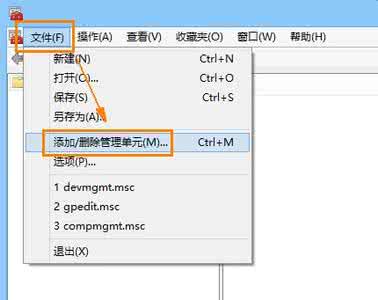
1、按下 Windows + R 键打开“运行”,输入“mmc”,点击“确认”,打开控制台;
2、点击“文件=》添加/删除管理单元”;
3、在弹出的窗口左侧列表中选中“证书”在点击“添加”;
4、在证书管理单元的账户中选择“我的用户账户”,点击“完成”;
5、右侧列表有“证书”单元以后,在点击“确认”;
6、展开“证书”=》“受信任的根证书颁发机构”=》“证书” ,在右侧列表中查找你需要删除的证书,然后在将其删除;
7、再重新打开需要证书的网站,这是网站会提示需要安装证书,直接点击“查看证书”,点击“安装证书”=》“安装到受信任的根证书颁发机构”即可。
 爱华网
爱华网